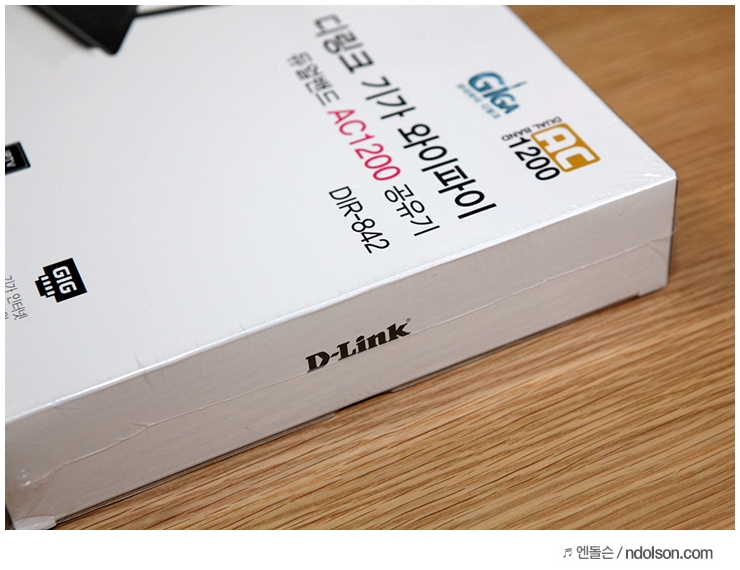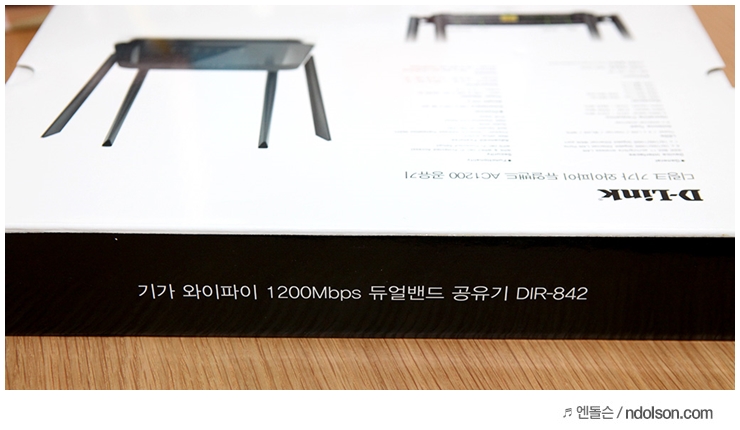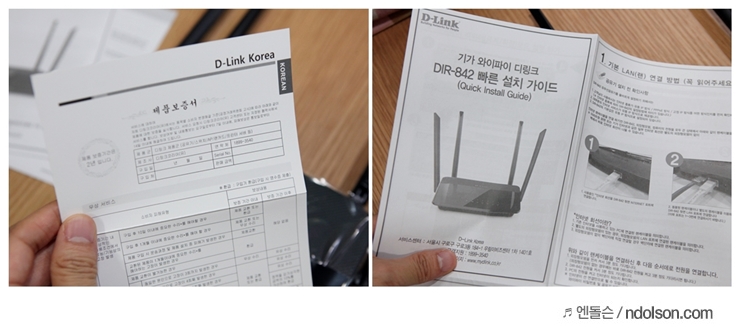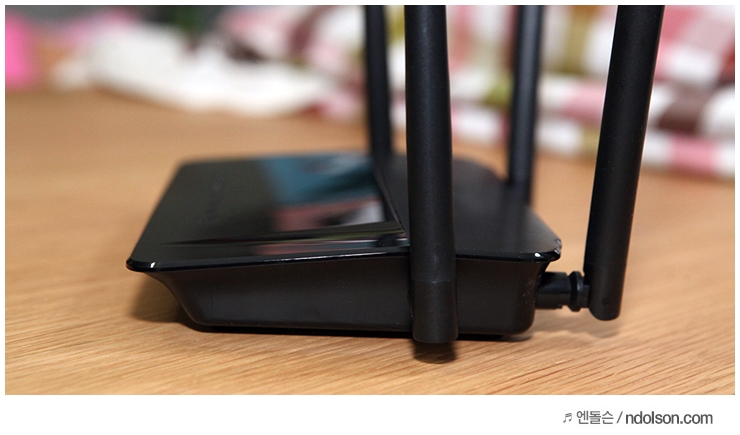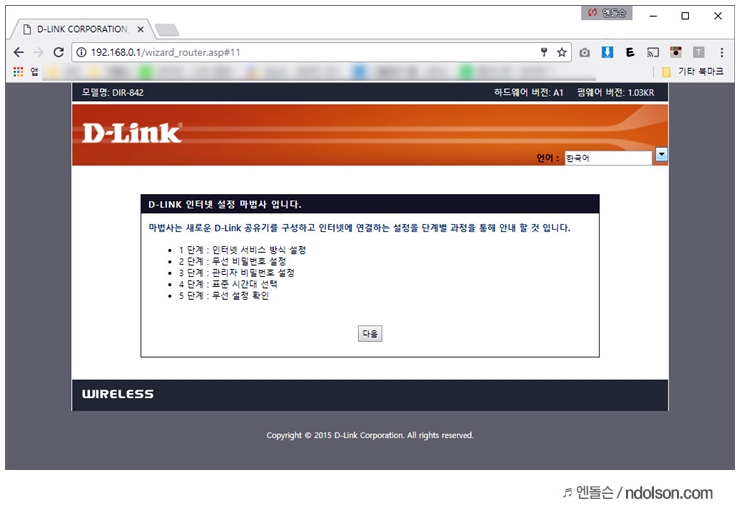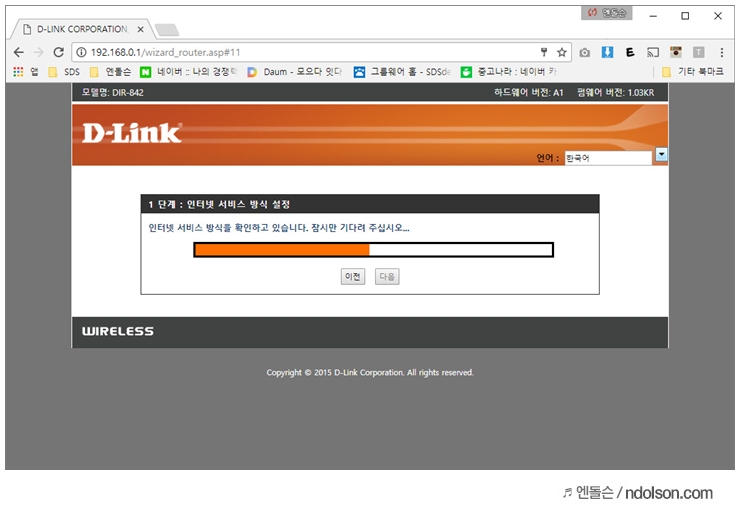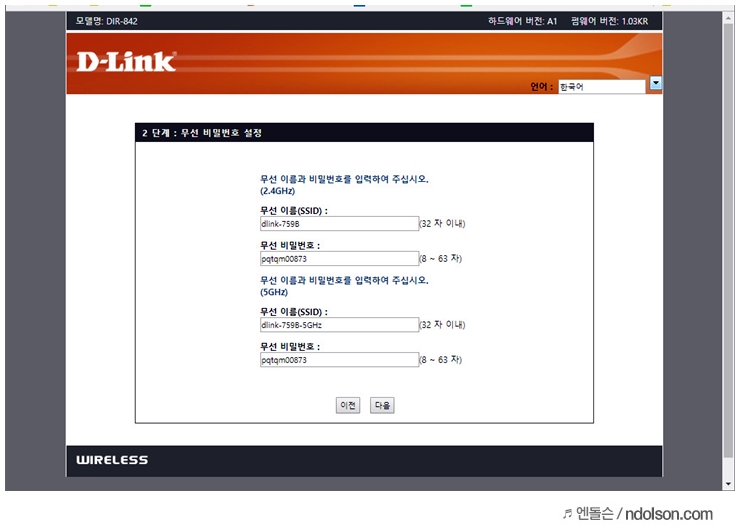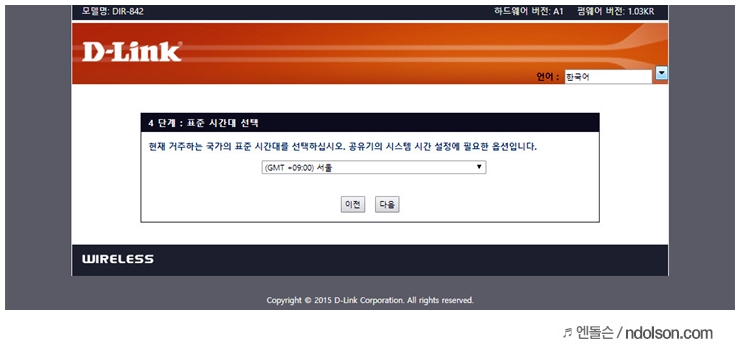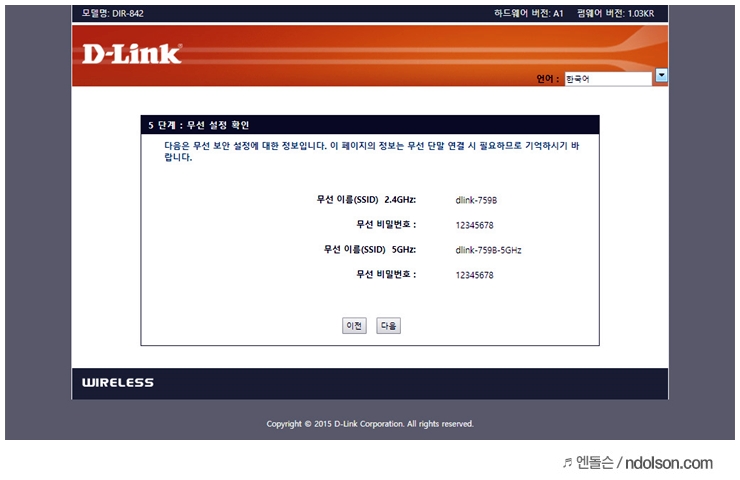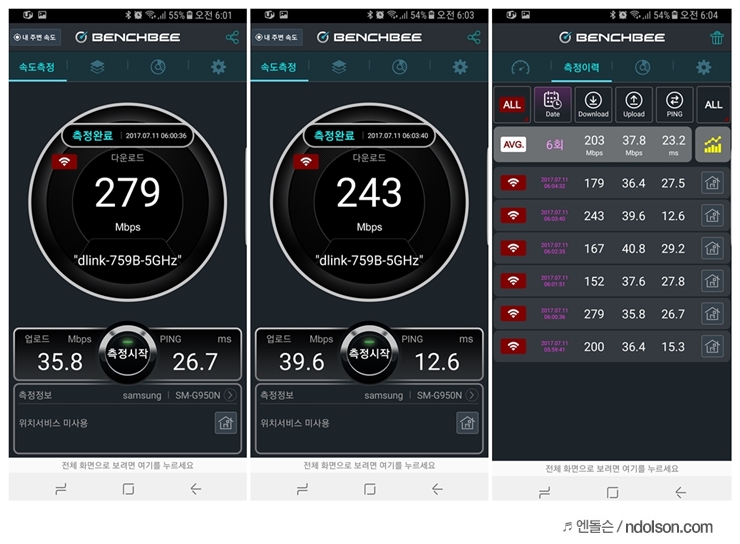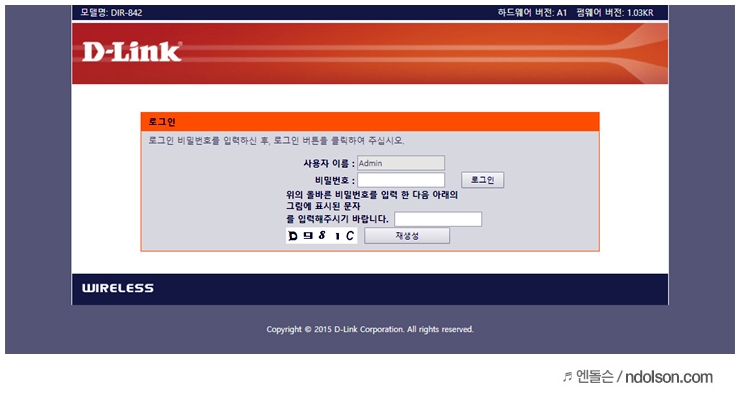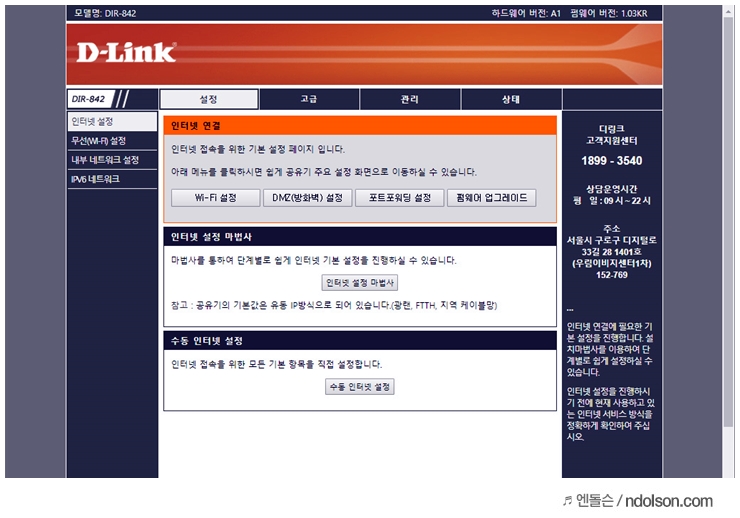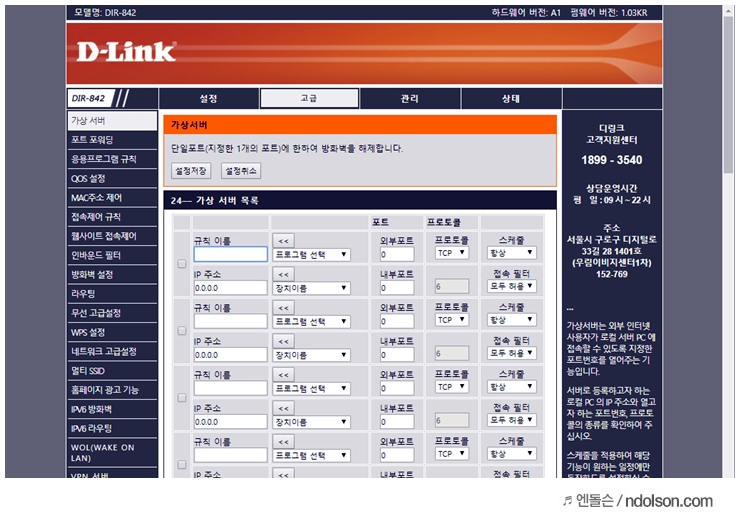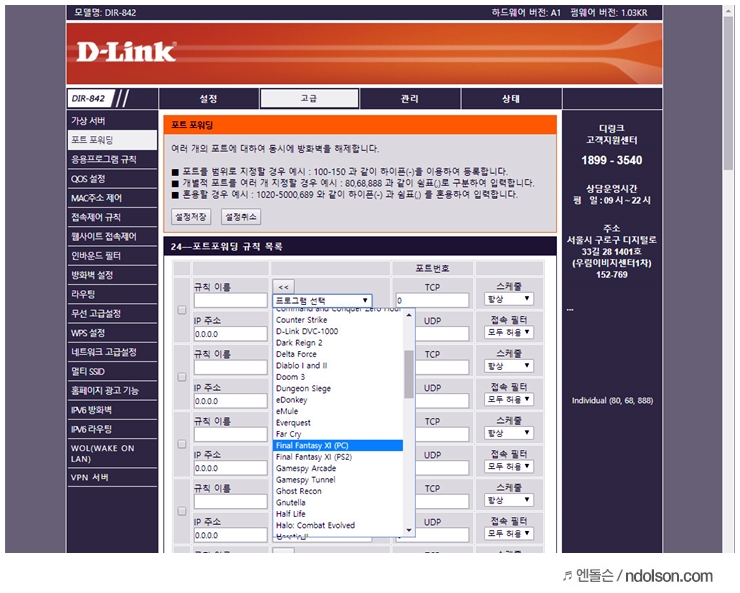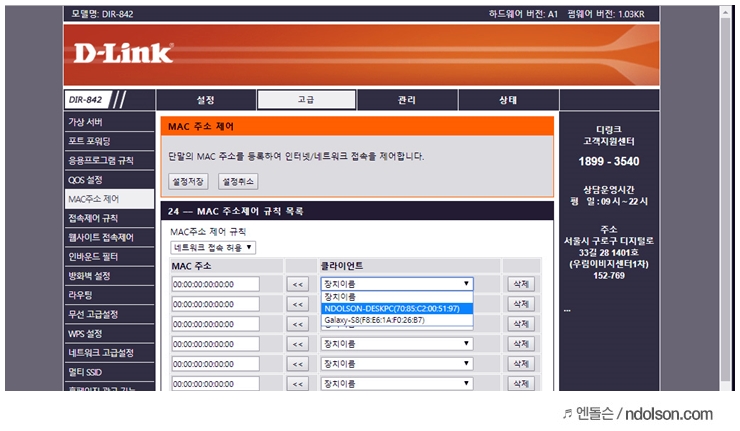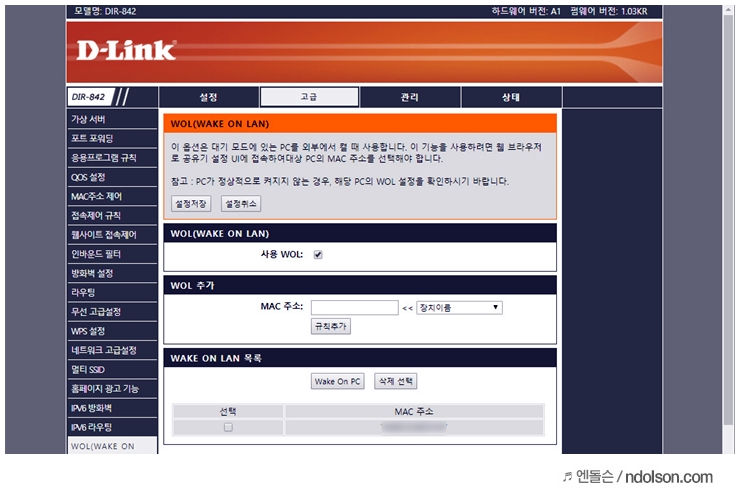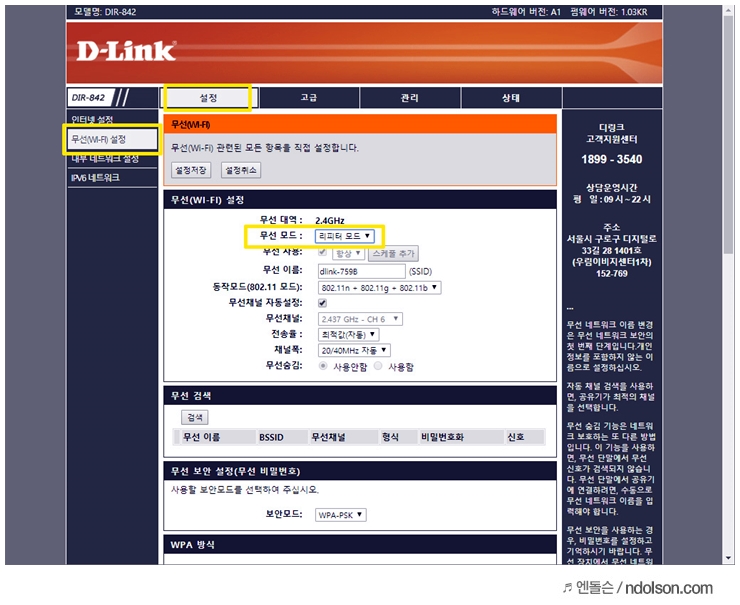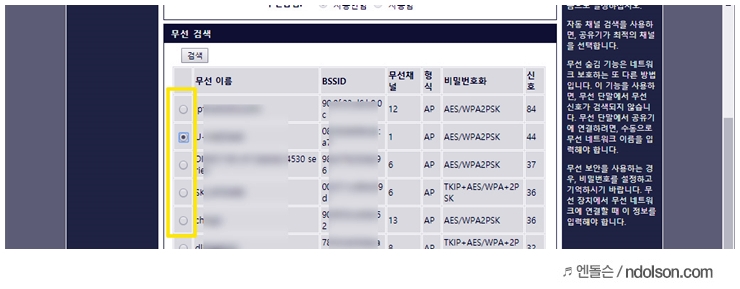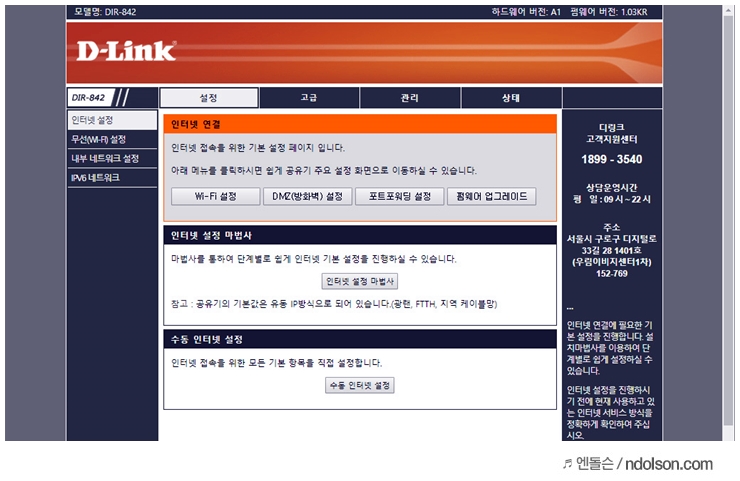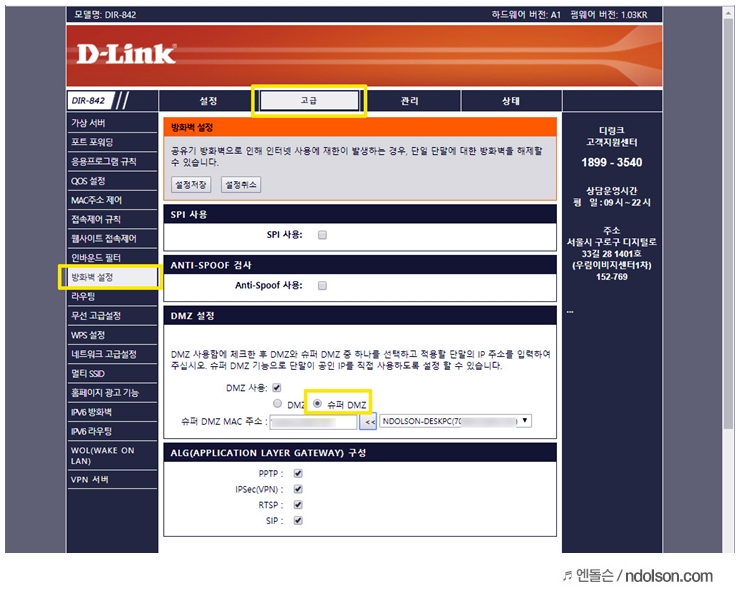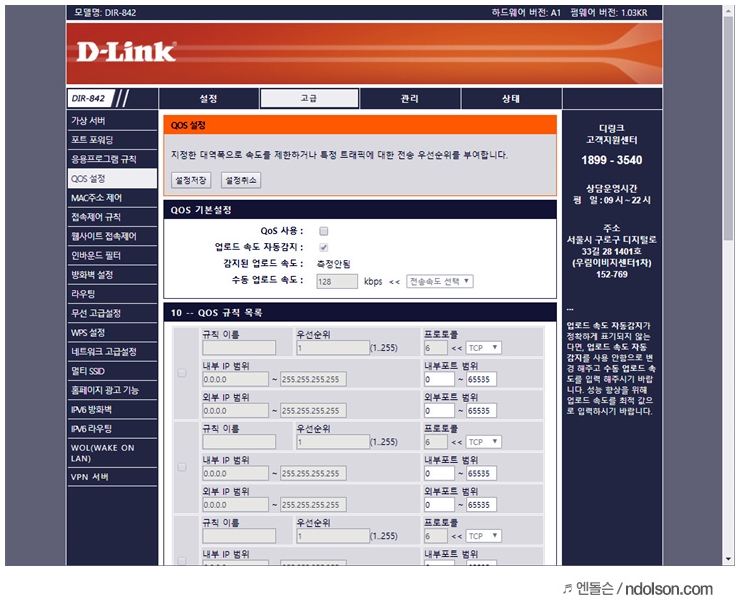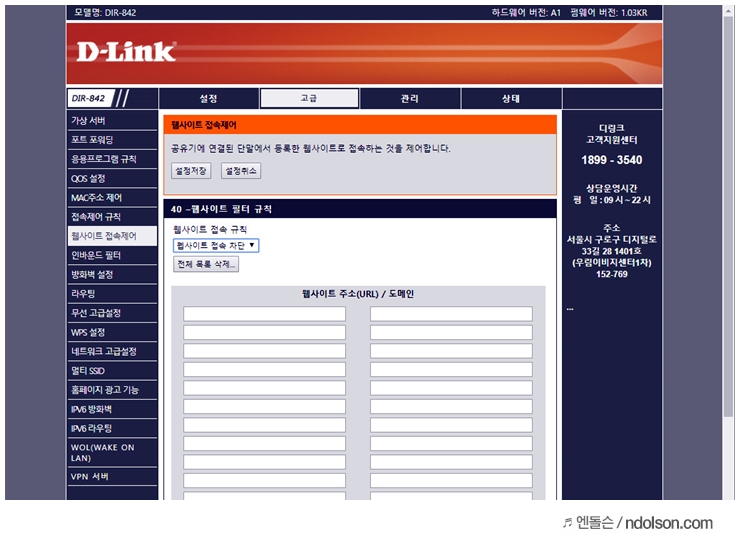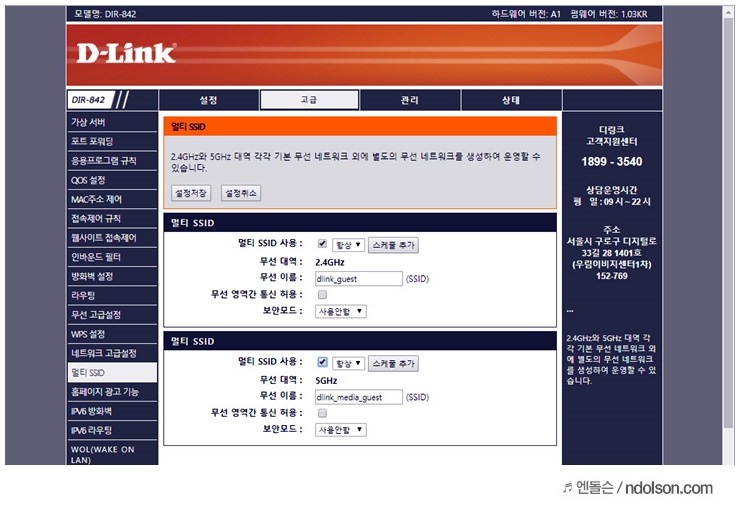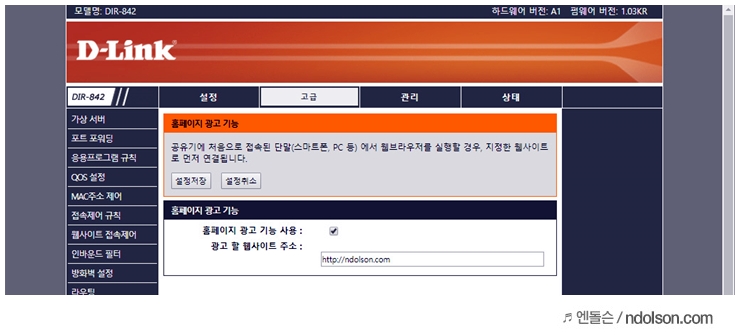디링크 공유기는 이전에도 써봤지만, 상당한 어드밴테이지가 탑재하여 성능이 뛰어난 듀얼밴드 공유기로 기억됩니다. 이번에 새로 출시되는 무선공유기 디링크 DIR-842 제품은 가정용으로 사용하기 저렴한 5만원대 가격대로 출시되었습니다. 하지만 유무선 공유기가 가져야할 기능적인 매력은 가격대에 비해 여전히 좋았습니다. 또 기아 와이파이 속도까지 지원되는 유무선공유기라 아파트 단지, Ga인터넷 지원되는 곳에서는 빠른 유무선공유기로 사용할 수 있는 제품입니다.
저의 경우, 개인용 NAS 장치을 외부로 연결하기 위해서 슈퍼DMZ 기능을 사용하거나 집에 컴퓨터를 WOL(Wake On Lan)에 컴퓨터의 MAC주소를 등록하여 원격지에서 컴퓨터를 켜는 기능까지 사용할 수 있어서 상당히 매력적였습니다.
그럼 가정에서 사용하기 좋은 무선공유기 신제품, 디링크 DIR-842 에 대해서 살펴보겠습니다.
박스에 쓰여 있듯 유무선공유기를 전무적으로 만든느 디링크(D-Link) 에서 만든 제품입니다. 알아야 할 것은 보통 아파트 단지내에 들어가는 기가인터넷을 지원하는 유무선공유기라는 점과 듀얼밴드로 WIF 2.4G, 5G 을 지원합니다.
요즘 부가기능인 NAS기능은 없지만, 포트제어 및 포워딩 등의 공유기의 전문적인 기능이 강력한 제품입니다.
공유기 박스 후면에는 DIR-842에서 지원되는 기능과 사진이 있어 어떤 제품인지 알 수 있었습니다. 제공되는 유선 LAN 포트는 4개이며, WPS (WiFI Protect Setup, 공유기 보안으로 WEP, WAP 인증기능) 버튼, 전원버튼(전력절감 효과), 리셋버튼이 위치하고 있습니다.
그럼 무선공유기 디링크 DIR-842의 구성품을 살펴보겠습니다. 상세한 퀵가이드 매뉴얼과 제품 보증서, 무선공유기, 랜선, 어답터로 구성되어 있습니다. 제품은 스크래치가 생기지 않게 비닐로 꼼꼼히 포장되어 있어 좋은 인상을 주었습니다.
제품의 보증서도 같이 들어 있는 데, 무선공유기 디링크 DIR-842 제품의 문제가 생기면 보증기간 2년 내에 처리할 수 있는 범위에 대한 정보가 나와 있습니다.
전체적인 외형은 증폭빔 안테나 4개로 구성된 납짝한 형태의 공유기로 블랙색상으로 깔끔한 느낌을 줍니다. 재질은 프라스틱으로 보이나 광택이 나서 고급스럽게 마감처리되어 있습니다. 장시간 사용하는 공유기 특성상 발열을 고려하여 제품의 외관에 통풍을 고려한 통풍구가 많이 위치하고 있어 발열을 잡아 주게 되어 있습니다.
제품의 후면은 앞서 이야기한 것과 같은 유선 LAN 포트는 4개이며, WPS (WiFI Protect Setup, 공유기 보안으로 WEP, WAP 인증기능) 버튼, 전원버튼(전력절감 효과), 리셋버튼이 위치하고 있습니다.
유무선공유기 DIR-842 설치와 듀얼밴드 설정하기
퀵가이드에도 친절하게 나와 있지만, 유무선공유기 설치방법은 상당히 간단합니다.
▲ 디링크 관리자 페이지 접속 : http://192.168.0.1
위의 IP주소가 기본적으로 설정된 디링크 관리자페이지 접속 페이지입니다. 변경도 가능하지만, 기본설정이라 사용하기도 외우기도 편리합니다. (다중 공유기를 쓴다면, 관리자 페이지에서 변경도 가능합니다.)
처음 컴퓨터와 공유기를 유선랜으로 연결하고 http://192.168.0.1 디링크 관리자페이지로 접속하면, 공유기설정페이지가 보여집니다.
와이파이의 패스워드를 정할 수 있는 페이지가 나옵니다. 제품박스에 들어 있는 와이파이 카드에 적혀 있는 기본 와이파이 패스워드로 세팅되어져 있고, 이를 자신이 원하는 와이파이 비밀번호로 변경할 수 있습니다.
2.4GHz, 5GHz 2개의 와이파이 듀얼밴드를 지원하여 줍니다. 기가바이트까지 나오는 5GHz 와이파이는 단거리에서 사용이 가능하지며, 속도가 매우 빠릅니다. 2.4GHz WIFI 는 속도는 상대적으로 느리지만, 먼거리에 유리합니다. 디링크 와이파이는 집밖에서도 잡히고, 거리가 먼 화장실에서도 잘터집니다. 방문, 벽이 있어서 휘어져 잘 터집니다.
디링크 관리자 패스워드를 정합니다. 필수적으로 특수문자가 들어가게 안전하게 구성하여야 합니다.
한번도 패스워드를 확인하는 페이지가 나옵니다. 절대 12345678 은 패스워드가 아닙니다. 다시 설정하였지만, 보여드리기 위해서 캡쳐용으로 설정하였습니다.
디링크공유기 와이파이 속도 테스트(DIR-842)
스마트폰의 와이파이 설정을 보면, 자신이 설정한 이름의 와이파이가 보여집니다. dlink-759B(2.4GHz), dlink-759B-5GHz 와이파이가 보입니다. 이를 선택하여 주었습니다.
벤치비 속도 측정 앱을 이용하여 와이파이 속도 테스트를 하였습니다.
벤치마크 결과 평균적으로 다운로드 203Mbps, 업로드 37.8Mbps, Ping 23.2ms 로 나왔습니다. 테스트 지역은 송파구 입니다.
디링크공유기 DIR-842 공유기기능 알아보기
공유기 관리자 페이지에 접속합니다. 보안을 위해서 그림문자를 추가하였습니다.
인터넷 설정 > 설정에서 기본적인 와이파이 설정과 DMZ(방화벽)설정, 포트포워딩 설정, 펌웨어 업데이트를 할 수 있습니다.
포트포워딩
가상 서버를 선택하여 가상 서버 목록에 프로그램/장치를 추가하여 포토를 열어 둘 수 있습니다.
포토 포워딩도 디링크공유기가 있으면 쉽게 가능합니다.
포트포워딩이란?
외부에서 서버로 데이터를 주고 받을 때 쓰는 것이 바로 포트(Port) 입니다. 포트는 IP라는 벽에 있는 문 같은 것으로 아이피마다 수만개의 포트를 연결할 수 있습니다. 외부에서 123.xxx.xxx.xxx 의 특정 포트(Port)로 접속했을 때, 192.168.0.5 이렇게 연결해주는 것이 바로 포트포워딩 입니다.
이렇게 내부 IP 대역대의 포트와 연동을 해주면 할 수 있는 것이 아주 많습니다. 집에 있는 NAS 장치에 외우아이피로 연동할 때 주로 사용하고, 다른 기타 장치들과도 쉽게 외부로 오픈해줄 수 있습니다.
WOL 고급기능 지원하는 공유기
WOL (Wake On Lan) 랜선으로 컴퓨터를 켠다?
WOL을 지원하기 때문에 외부에서 원격으로 집에 있는 컴퓨터를 켜게 추가할 수 있습니다.
리피터로 공유기 확장하기
집에 공유기가 있는 데, 와이파이 수신이 다른 방에서 약할 수 있습니다. 이럴 때, 공유기를 중간에 두어 와이파이 신호를 확장할 수 있습니다. 바로 공유기의 리피터 모드로 동작 시켜 하나의 와이파이로 관리할 수 있는 것입니다.
무선 와이파이 검색을 통해서 와이파이를 증폭 하고 싶은 무선랜을 선택하여 주면 됩니다.
슈퍼DMZ 설정
인터넷 DMZ 설정을 하여 보겠습니다.
방화벽 설정에서 슈퍼 DMZ 로 특정 장치를 바로 오픈하여 줄 수 있습니다. 보통 NAS장치를 외부아이피로 오픈할 때 주로 사용하게 되는데요. 외부에서 NAS장치를 못찾을 경우 이용하게 됩니다.
QOS 설정
공유기 속도제어(QoS) 는 하나의 공유기에 여러명의 사용자들이 접속하여 사용할 경우, 가끔 느려지는 경우가 있어 QOS로 제한을 하는 것입니다.
보통 토랜트 같은 것을 사용하게 되면, 커넥션이 많아져 공유기 능력에 따라 뻗기도 문제가 될 수 있습니다. 그래서 PC별 최대 커넥션을 제한 할 수 있습니다. 또 속도 제한으로 특정 대역 또는 컴퓨터는 빠르게 지정도 가능합니다.
자녀보호를 위해서 유해사이트 제한
자녀 보호를 위해서 특정사이트 차단을 할 수 있습니다. 또 바이러스 유포가 의심되는 사이트들도 등록하여 제한 할 수 있습니다. 보통 사내에서 커뮤니티 사이트를 찬단할 때 주로 사용하기도 합니다.
멀티 SSID 설정
멀티 SSID 설정으로 게스트(Guest) 와이파이를 등록할 수 있습니다.
카페 와이파이 쓸 때, 광고넣기
또 부가기능으로 광고 기능을 넣을 수 있습니다. 카페 같은 곳에서 와이파이를 개방해 두고 대신 카페사이트나 광고사이트로 유도를 하는 것이죠. 홈페이지 광고 기능을 사용하여 이렇게 사이트 홍보도 가능합니다.
가끔 fuck you 라는 WI-FI 로 개방된 것도 보는데요. 이건 좀..
전체적으로 기가와이파이를 지원하는 디링크 DIR-842 제품에 대해서 알아보았습니다. 기본에 충실하면서도 5만원대라는 저렴한 가격대를 가진 제품으로 가격적 매력과 기능이 마음에 들었습니다. 디링크 와이파이공유기는 매우 전문적이 기능이 사용가능하여 공유기로 다양한 기능을 설정할 수 있었는데요. 가정용으로 사용하기 좋은 공유기에 대해서 전체적으로 소개를 해드렸습니다.